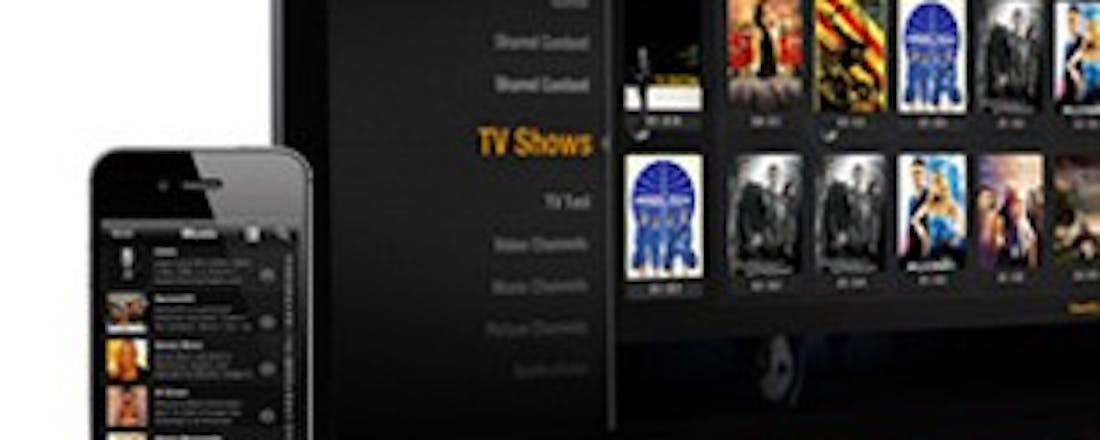Cursus: Bouw je pc om tot krachtige streaming-machine
Als je een beetje op mij lijkt, heb je op je pc een indrukwekkend media-imperium opgebouwd. Je hebt allerlei muziekalbums samengesteld met mooie nummers, je hebt stapels dierbare foto’s van al je avonturen, en je videocollectie bestaat uit smartphonekiekjes, familiefilmpjes en hoge resolutie rips van je dvd-collectie. Ik laat je zien hoe je al deze content eenvoudig naar andere apparaten in huis kunt streamen.
Dit is een vrij vertaald artikel van onze zustersite PCWorld.com, geschreven door Rick Broida (@justrick). De mening van de auteur komt niet per definitie overeen met die van ComputerTotaal.nl.
Leuk natuurlijk, zo’n pc die tot de nok toe gevuld is met media, maar het probleem hiervan is dat alle content gevangen zit op je computer. Wat als je één van je video’s op de grote HDTV in de woonkamer wilt bekijken, of naar je complete muziekcollectie wilt luisteren op een smartphone met weinig opslag?
De oplossing is simpel: maak van je pc een mediawapen, een machine die je muziek, films en foto’s waar dan ook naartoe kan streamen. Het is eenvoudiger dan je misschien denkt, hoewel het lastig is om te beslissen welke serveroplossing je wilt gaan gebruiken en hoeveel je eraan uit wilt geven.
Kies de juiste pc
De eerste stap is ervoor te zorgen dat je computer de taak aankan. Serversoftware kan je pc zwaar belasten, vooral wanneer het voor de eerste keer je mediabibliotheek indexeert – maar ook wanneer het actief aan het streamen is. Bovendien moet je je pc 24 uur per dag, 7 dagen per week aan laten staan als je wilt dat je mediabibliotheek constant beschikbaar is.
Veel mensen kiezen ervoor om een ouder systeem als toegewijde mediaserver te gebruiken: eentje die stilletjes uit de weg in een kast of in de kelder kan staan totdat hij opgeroepen wordt. Als je een volledige pc kunt wijden aan het verstrekken van media, maakt het niet veel uit of hij krachtig is of niet. Dit omdat het systeem alle bronnen aan de servertaak kan wijden.
De software die we hieronder bespreken zal je pc niet enorm belasten, maar voor de veiligheid is het beter dat je een pc gebruikt met Windows 7 of nieuwer, minimaal 4 GB aan RAM, en een afzonderlijke videokaart om voor een soepele weergave te zorgen bij het streamen van films. Het is waarschijnlijk het beste om Windows 8 te optimaliseren voor gebruik op een oudere machine, maar er zijn ook een aantal prima gratis tweaks om de prestaties onder Windows 7 te verbeteren.
Kies de software
Om te beginnen zal je betrouwbare mediaserversoftware nodig hebben. Die bepaalt niet alleen wat voor media je kunt delen, maar ook waarmee je die media kunt delen.
Pogoplug PC is een vrij eenvoudig hulpprogramma voor Windows dat je media beschikbaar stelt op je mobiele apparaten, andere pc’s en bijna alles wat een webbrowser heeft. Kies simpelweg de mappen die je wilt delen, en log in op je account via één van de gratis partner apps van Pogoplug (beschikbaar voor Android en iOS) of via een browser. Van daaruit kun je een individuele foto openen, een diavoorstelling bekijken, een video streamen of naar muziek luisteren.
©PXimport
Met Pogoplug krijg je via je smartphone toegang tot je media-bibliotheek.
Maar je kunt niet alleen media bekijken. De software kan ook bestanden ‘streamen’, wat handig is wanneer je bijvoorbeeld onderweg voor je werk mobiele toegang nodig hebt tot een aantal Microsoft Office-documenten. Er is een geïntegreerde voorbeeldfunctie die Word, Excel, PowerPoint, PDF en andere populaire formaten ondersteunt.
Met Pogoplug kun je ook items met vrienden en familieleden delen door links aan te maken waarmee ze je content kunnen bekijken. Bovendien kun je bestanden downloaden als je op een andere pc aan het werken bent en je even voor wat documenten of muziek je thuisserver op moet.
De volledige versie van Pogoplug PC kost 30 dollar. De prijs is inclusief 5 GB aan cloudopslag die je kunt gebruiken om items op te slaan die je ook wilt kunnen benaderen wanneer je pc offline is.
Als je de extra mogelijkheid wilt om je media naar je tv te streamen, overweeg dan eens PlayOn. Deze media streaming-dienst tovert je pc om in iets dat lijkt op een Roku box, waardoor je toegang tot kanalen zoals ABC, Food Network, Hulu, Netflix en TBS hebt. Het kan ook je persoonlijke mediabibliotheken streamen (maar helaas niet je documenten).
©PXimport
PlayOn ziet er niet bepaald sexy uit, maar het delen van je media gaat er wel makkelijk mee.
Daarnaast werkt PlayOn met een enorm scala aan apparaten, waaronder de meeste gameconsoles, smartphones, tablets en settopboxen (inclusief Google TV en Roku). De dienst ondersteunt ook DLNA, een relatief nieuwe media-streaming standaard die is ontworpen om thuis-streaming eenvoudiger te maken. Tal van nieuwe smart tv’s, Blu-ray-spelers, enzovoorts ondersteunen DLNA-streaming, dus de kans is groot dat je een DLNA-gecertificeerd apparaat in huis hebt. Als je je media op je HDTV wilt bekijken, zit je met PlayOn waarschijnlijk goed.
De dienst en software kosten 40 dollar per jaar (maar je kunt het vaak goedkoper vinden). Als je echter voornamelijk je eigen bibliotheek wilt streamen en de premiumkanalen je niet veel kunnen schelen, dan kan dat gratis met PlayOn Lite (maar meer ook niet).
Tot slot is er Plex, een streaming media oplossing waarvan Alex Castle van PCWorld zei dat het je Netflix en Hulu zal doen vergeten. Dat komt doordat het krachtiger is dan zowel Pogoplug PC als PlayOn, met functies als automatisch downloaden van metadata voor elk item in je bibliotheek en on-the-fly transcodering: Als een bepaald video- of muziekbestand niet direct compatibel is met het apparaat waarop je het bekijkt, zal Plex het naar een formaat omzetten dat wel compatibel is.
©PXimport
De interface van Plex is erg stijlvol en overzichtelijk.
Net als het eerder genoemde PlayOn biedt Plex een aantal betaalde kanalen, zoals CBS, Hulu, en NBC. Het heeft zelfs een browser bookmarklet waarmee je web-video’s aan je wachtlijst kunt toevoegen. Je kunt ook een uniek e-mailadres krijgen waarmee je links naar je wachtlijst kunt sturen, wat heel handig is wanneer iemand je op een feestje op een smartphone een geweldige video laat zien. Leen de telefoon eventjes, e-mail de link naar jezelf en bekijk de video op je HDTV wanneer je weer thuis bent.
Het nadeel is dat Plex een beetje lastig te gebruiken is. Het instellen en het gebruik van de dienst kan wat verwarrend zijn, en veel van de ondersteuningspagina’s van het bedrijf zijn onvolledig. Gelukkig is er een zeer actief gebruikersforum waar je voor technische ondersteuning terechtkunt.
De vereiste Plex Media Server software is gratis (voor zowel Windows als Linux), maar bepaalde apps en functies zijn dat niet. Als je je bestanden naar een andere pc wilt streamen zal je de gratis Plex desktop client op die pc moeten installeren. Als je liever vanuit een webbrowser streamt, zal je een abonnement van 4 dollar per maand moeten nemen om de Plex browserclient te kunnen gebruiken. Plex biedt ook prima (betaalde) apps voor Android, iOS en Windows Phone.
Profiteer van je cloudopslag
Zolang we het over mobiele apparaten hebben en je alleen maar al je media vanaf je smartphone wilt kunnen benaderen, is er nog één andere optie die je moet overwegen: clouddiensten.
Bijvoorbeeld, met de apps voor zowel Dropbox als SugarSync kun je je foto’s, documenten en video’s die in de cloud opgeslagen staan op je telefoon of tablet bekijken. De apps hebben ook primitieve muziekspelers.
Met andere woorden, als je je media al naar de cloud synchroniseert, hoef je je pc waarschijnlijk niet te gebruiken en kun je alles naar een app streamen. Dropbox en SugarSync bieden allebei gratis accounts aan – 2GB en 5GB respectievelijk – maar als je meer wilt zal je moeten betalen om je media vanaf de servers van iemand anders te streamen. Het is geen slechte oplossing, maar niets is zo handig als het opzetten van je eigen media-streaming machine die je bestanden - waar dan ook in de wereld en op vrijwel elk apparaat dat je in je bezit hebt - beschikbaar kan stellen.